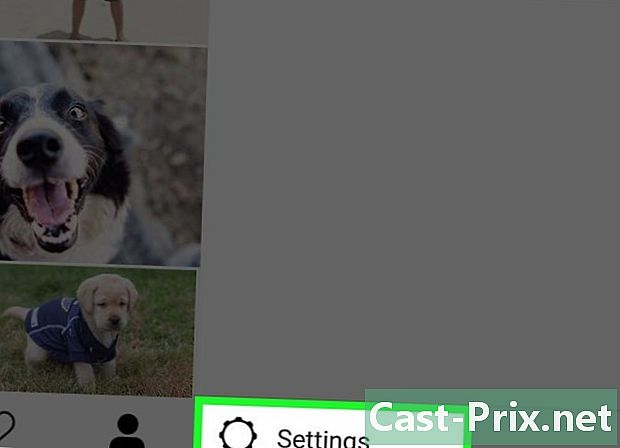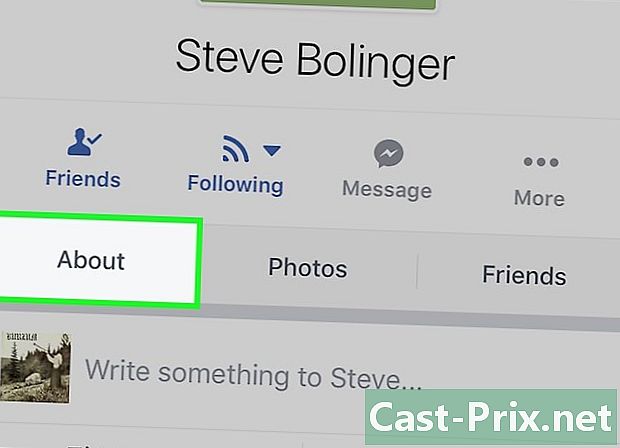LCD 화면을 수리하는 방법
작가:
Roger Morrison
창조 날짜:
28 구월 2021
업데이트 날짜:
11 할 수있다 2024

콘텐츠
이 기사에서는 : 문제 평가 커패시터 교체 서비스 변경 백라이트 교체
LCD 화면은 소비자의 눈에 CRT 화면을 매우 빠르게 대체했습니다. 화면의 회전은 화면 이미지의 크기와 품질 수준에서 이루어졌습니다. 그러나 이러한 기술 변화로 인해 많은 전자 장치가있는 화면이 탄생했습니다. 이러한 전자 부품은 큰 수요가 있습니다. 어떤 사람들은 고장날 수 있습니다. 대부분의 사람들은 이것을 알지 못하지만 화면을 수리공에게 보내는 대신 스스로 고칠 수 있습니다. 반면, 전자 부품을 다루기 전에 작동 지침 및 지침을 읽어야합니다. 구성 요소 변경을 위해 LCD 화면을 비활성화하는 것은 부끄러운 일입니다. 감전의 위험이 있습니다.
단계
1 부 문제 평가
-

보증을 확인하십시오. 랩톱 화면에 문제가있는 경우 가장 먼저해야 할 일은 보증 기간이 남아 있는지 확인하는 것입니다. 법적 보증은 2 년입니다 (참조 : 소비 코드-기사 L211-12). 보증 후 6 개월 이내에 문제가 발생하면 제조업체에서 적합성이 없음을 증명할 필요가 없습니다. 6 개월 후, 보증을 실행하기 전에이를 입증하고 평가해야합니다 (참조 : 소비 코드-기사 L211-7). 노트북을 들어서 열면 보증이 자동으로 취소됩니다. -

조명을 점검하십시오. 랩탑을 켜고 조명을보십시오. 표시등이 켜지면 다음 단계를 수행하십시오. 반면, LED가 켜지지 않으면 전원 공급 장치에 문제가있는 것입니다. 전원 공급 장치이거나 랩탑에 전원을 공급하는 품목 (케이블, 전원 플러그, 내부 연결 등) 일 수 있습니다. 일반적인 고장 중 하나는 전원 공급 장치에 그릴 커패시터가 고장난 것입니다. 교체해도 감전의 위험이 있습니다. 따라서 이러한 유형의 개입에 익숙하지 않은 경우 전문가에게이 수리를 수행하도록 요청하는 것이 가장 좋습니다.- 전원 공급 장치의 잘못된 커패시터를 생각할 수있는 단서는 다음과 같습니다. 켜져있을 때 얼룩말 화면, 비정상적인 신호음이 들리고 여러 이미지가 표시되는 경우.
- 전원 공급 장치는 화면 구성에서 가장 비싼 요소 중 하나입니다. 전원 문제가 단순한 커패시터가 아니라고 생각되면 새 화면을 구입하는 것을 고려하십시오. 특히 화면이 이미 몇 살인 경우.
-

화면을 테스트하십시오. 손전등을 가져 오십시오. 화면을 켜십시오. 손전등을 켠 다음 광선을 화면에 투사하고 화면을 살짝 밉니다. "데스크톱"디스플레이 (컴퓨터 화면 용)를 볼 수 있으면 문제가있는 것입니다. 백라이트에 결함이 있습니다. -

픽셀을 수정하십시오. LCD에 이미지가 잘 표시되지만 컬러에 붙어있는 픽셀이 있으면 쉽게 고칠 수 있습니다. 모니터를 켜고 설명 된 방법을 따르십시오. LCD 모니터에서 차단 된 픽셀을 수리하십시오.- 천을 적 십니다. 펜을 가져 가라. 젖은 천으로 펜촉을 가리십시오. 헝겊에 펜촉으로 얼어 붙은 픽셀 위치에서 화면 표면을 문지릅니다. 화면이 손상되지 않도록 너무 세게 문지르지 마십시오.
- 고정 픽셀을 수정하는 소프트웨어를 온라인으로 검색하십시오. 소프트웨어는 픽셀의 잠금을 해제하기 위해 색상을 빠르게 전환합니다.
- 또는 고정 픽셀을 복구 할 수있는 장치를 얻을 수 있습니다 (LCD 모니터에서 차단 된 픽셀 복구 참조).
- 이 모든 방법을 시도한 후에도 픽셀이 여전히 고정되어 있으면 화면 변경을 고려할 것입니다.
-

줄무늬를 지 웁니다. 사용 시간이 지나면 화면에 검은 색 자국이 생기거나 흠집이 생길 수 있습니다. 이것들은 때때로 스크린 교체가 필요한 사용으로 인한 흔적입니다. 그러나 새 모니터를 구입하기 전에 화면을 개선 할 수있는 방법이 있습니다.- 부드러운 천을 사용하여 화면에 놓으십시오. 천에 손이 닿으면 화면이 심하게 갈라지고 모든 것을 멈추고 화면을 변경하십시오.
- 지우개를 가지고 가십시오. 지우개를 트랙에 놓으십시오. 추적을 복구 한 후에는 계속 진행하기 전에 지우개를 청소하십시오.
- 화면에 대한 상점 솔루션이 있습니다. 흠집을 제거하기 위해 하나를 구입하십시오.
- 이 기사를 읽거나 인터넷에서 연구를하면 LCD에서 결함을 제거하는 트릭을 찾을 수 있습니다.
-

새로운 LCD 화면을 구입하십시오. 화면이 독립형이고 랩톱이 아닌 경우 결함이있는 모니터를 새 것으로 교체하는 것을 고려할 수 있습니다. 매력적인 가격으로 다양한 선택이 가능합니다. 단점으로는 랩톱의 경우 더 복잡합니다. 슬래브를 가져와 전문가에게 마운트하도록 요청하십시오.- LCD 패널의 뒷면을 살펴보십시오. 일반적으로 참조를 찾아야합니다. 이 참조를 통해 화면에 새 타일을 주문하십시오.
- 새 LCD 패널이 있으면 직접 설치해보십시오. 그러나 수리하는 동안 조심하지 않으면 감전의 위험이 있습니다. 성공 가능성을 최대화하고 안전하게 수행하려면 설치 안내서를 따르십시오.
-

화면 문제를 진단하십시오. LCD 화면에 많은 문제가있어 디스플레이가 좋지 않거나 검은 색 화면이 나타날 수도 있습니다. 위의 내용을 읽고 사용자가 가장 자주 겪는 문제에 대해 다른 해결책을 시도해 볼 수 있습니다. 문제를 해결 한 후 또는 화면 문제가 위에 노출되지 않은 경우 문제에 대한 접근 방식을 넓 힙니다.- 시청각 신호가 모니터에 도착할 수 있지만 화면에 픽셀 화 된 이미지와 이미지의 일부를 제공 할 수 있습니다. 이런 종류의 문제는 더 이상 제대로 작동하지 않는 그래픽 카드에서 비롯됩니다. 모니터에서 AV 입력 잭 옆에 있습니다. 이러한 종류의 수리 방법을 알고 있으면 결함이있는 구성 요소를 교체 할 수 있습니다. 그렇지 않으면 그래픽 카드를 새 것으로 교체하십시오.
- 모니터에 단추가 제대로 작동하지 않을 수 있습니다. 재생이 잘못되었거나 잘못 고정되었거나 카드의 용접부에 결함이 있습니다. 버튼 주위를 청소하여 시작하십시오. 때로 먼지가 제대로 작동하지 않을 수 있습니다. 비정상적으로 움직이면 조이십시오. 마지막으로, 카드의 용접부가 손상되면 납땜하십시오.
- 케이블도 문제가 될 수 있습니다. 먼저 외부 연결 케이블을 변경하여 문제의 원인인지 확인하십시오. 마지막으로, 모니터 내부에서 배선, 연결을 확인한 후 다시 연결하고 가능하면 교체하십시오.
2 부 커패시터의 서비스 변경
-

조심해 커패시터는 나중에 복원하기 위해 전압을 저장하는 특성을 가지고 있습니다. 따라서 개입하는 동안 조심하십시오. 치명적일 수있는 감전의 위험이 있습니다. 구성 요소 변경에 대해 잘 모르면 변경하지 마십시오. 전문가에게 말하십시오! 그러나 개입을 원할 경우 필요한 예방 조치를 취하십시오.- 이 조작을 수행하려면 전자 분야에 대한 최소한의 지식이 필요합니다. 연습을 해 본 적이 없다면 아무것도하지 마십시오! 안전과 화면의 안전을 위해 전문가를 만나십시오.
- 수리하려면 적절한 장소에 보관하십시오. 깨끗하고 깨끗한 작업 공간에서 작업하십시오. 정전기 (금속, 양모 등)를 유지할 수있는 물건과 접촉하지 마십시오. 작업 중에 방해받지 않도록하십시오. 어린이나 애완 동물이 워크 스테이션에 접근 할 수 없어야합니다. 정전기가 포함 된 옷을 입지 마십시오. 청바지와 티셔츠를 입는 것처럼면이 좋다.
- 물과 접촉 할 위험이없는 워크 스테이션을 준비하십시오. 습도는 35 ~ 50 % 사이 인 일반 대기가 필요합니다.
- 시작하기 전에 정전기를 방전 시키십시오. 여러 가지 방법이 있습니다. 라디에이터 (금속)를 만지십시오. 모니터가 연결되어 있지만 꺼져 있으면 터치 할 수 있습니다. 목표는 정전기를 흡수 할 수있는 물건과 접촉하는 것입니다. 이 요소는 지구와 (간접적으로) 접촉해야합니다. 따라서 금속 라디에이터를 만지면 정전기가 흡수되어 이러한 패스너와 파이프를 통해 지구로 보내집니다.
- 작업 계획을 준비하십시오. 목재 작업대에서 수리하는 것이 이상적입니다. 그러나 마찰에 의해 정전기가 발생하지 않거나 금속처럼 전도성이있는 한 어떤 표면에서도 작업 할 수 있습니다. 원한다면 정전기 방지 스프레이를 구입하여 표면에 바르고 절연 매트를 부착하십시오.
- 정전기 방지 장갑을 사용하여 수리를 가장 잘 수행하십시오 (정전기 방지 장갑 참조).
-

장치를 끄십시오. LCD 모니터 인 경우 전원 케이블을 분리하십시오. 랩탑의 경우 배터리를 제거하십시오. 따라서 감전 될 위험이 줄어 듭니다.- 랩탑 배터리가 "이동식이 아니더라도"분리 할 수 있습니다. 받은 서류를보고 절차를 따르십시오.
- 작업을 수행 할 때주의하십시오. 전기가 잔존하는 부품이 남아 있습니다. 결함이있는 구성 요소를 찾을 때까지 아무것도 만지지 마십시오.
-

조직하십시오. 모니터 나 노트북을 열 때는 열린 공간에서하십시오. 이런 종류의 중재를 할 수있는 경험이 없다면 조직하십시오. 하고있는 일을 기록하고 제거 할 수있는 모든 품목을 그 특성에 따라 보관하십시오. 마지막으로, 중재 절차가 있다면 잘 따르십시오.- 당신은 당신의 개입의 다른 시간에 사진을 찍을 수 있습니다, 이것은 상황을 전체적으로 이해하기 위해 시각적으로 재 조립하는 데 도움이 될 것입니다.
-

후드를 제거하십시오. 드라이버를 가지고 보이는 모든 나사를 푸십시오. 그런 다음 장치에 맞는 다른 부품을 제거하십시오. 정전기에서 손을 내리거나 정전기 방지 장갑을 착용하여 손으로이 작업을 수행 할 수 있습니다. 걱정이 되더라도 플라스틱 나이프와 같은 플라스틱 조각을 사용하여 나사를 풀지 않은 항목을 들어 올릴 가능성이 여전히 있습니다.- 드라이버 나 다른 금속 물체를 사용하여 모니터 덮개를 들어 올리면 내부의 금속 부품을 만지지 않도록주의 할 수 있습니다. 나머지 절차에서는 스크루 드라이버와 같은 금속 물체를 사용하여 구성 요소를 밀거나 움직이지 마십시오. 단락을 만들 수 있습니다.
-

전원 카드를 찾으십시오. 모니터의 전원 카드를 찾으십시오. 일반적으로 모니터의 전원 입력 근처에 있습니다. 액세스하려면 추가 보호 기능을 제거해야 할 수도 있습니다. 파워 보드는 커패시터를 사용하여 인식 할 수 있으며, 액세스하기 위해 다른 부품을 제거한 후에는 때때로 볼 수 있습니다.- 인터넷에서 모니터에서 찾은 것과 비교할 파워 카드 사진을 찾으십시오.
- 금속 부품, 특히 핀을 만지지 않도록주의하십시오. 합선의 원인이됩니다.
-

카드를 뽑습니다. 카드에 연결된 모든 것, 즉 다른 커넥터와 케이블을 제거하여 시작하십시오. 그런 다음 모니터에 고정시키는 나사를 푸십시오. 연약한 커넥터를 분리 할 때는주의하십시오. 케이블을 당기지 말고 손으로 커넥터를 잡고 빼십시오.- 리본과 같은 일부 케이블을 분리하려면 커넥터가 잘립니다. 작은 핀을 누른 다음 커넥터를 당겨 제거해야합니다.
-

커패시터를 찾으십시오. 전원 공급 장치 카드의 위치를 확인한 후 커넥터를 분리하고 고정 나사를 풀면 복구해야합니다. 카드의 금속 부분에 닿지 않도록주의하면서 카드를 모니터의 금속 부분과 접촉 시키십시오. 전원 공급 장치 카드를 워크 스테이션에 놓으면 커패시터를 찾아 방전시킵니다.- 1.8 ~ 2.2 kΩ ~ 5 ~ 10 와트의 저항을 얻습니다. 아크를 발생 시키거나 카드를 비활성화 할 수있는 드라이버보다 커패시터를 방전하는 것이 훨씬 안전합니다.
- 고무 절연 장갑을 착용하십시오.
- 더 큰 커패시터의 핀을 찾으십시오. 커패시터 핀으로 저항기 와이어를 몇 초 동안 접촉시킵니다. 따라서 커패시터는 저항으로 방전됩니다.
- 커패시터가 방전되었는지 멀티 미터로 확인하십시오. 그래도 전압이 남아 있으면 커패시터의 저항기를 몇 초 동안 다시 교체하십시오.
- 모든 대형 커패시터에 대해이 작업을 수행하십시오. 어린 아이들에게는 감전의 위험이 없으므로 필요하지 않습니다.
-

결함이있는 커패시터를 찾으십시오. 각 커패시터를 잘 관찰하십시오. 부풀어 오르는 상단이있는 커패시터가 다른 것과 같이 원통형이 아닌 팽창 된 경우, 커패시터를 빠져 나가는 유체 또는 커패시터에 형성된 크러스트 가이 커패시터입니다. 당신의 실패의 원인입니다. 조치를 취하기 전에 사진을 촬영하십시오. 어느 커패시터가 어디로 가는지 인식 할 수 있어야합니다. 보드의 커패시터 용접부를 촬영하여 양극 및 음극 단자에 따라 다시 판매하십시오.- 커패시터를 관찰하여 비정상적인 것이 감지되지 않으면 멀티 미터를 사용하여 테스트하십시오.
- 작은 디스크 모양의 커패시터가 있으며 모양을 확인하고 의심이가는 경우 테스트하십시오. 일반적으로이 유형의 커패시터는 거의 결함이 없습니다.
-

...의 납땜을 떼어 내다 커패시터 결함. 커패시터가 작동하지 않는 것을 발견하면이를 제거해야합니다. 이렇게하려면 납땜 인두와 납땜 펌프를 사용해야합니다. 핀에서 땜납을 제거하면 보드에서 땜납을 제거 할 수 있습니다. -

새로운 커패시터를 구입하십시오. 일반적으로 전자 제품 매장에서 원하는 커패시터를 쉽게 찾을 수 있습니다 (커패시터 값 읽기 참조).- 동일한 크기의 커패시터를 선택하십시오.
- 커패시터는 이전과 동일한 장력 (V, Vcc, TS 또는 VCA)으로 트래버스 할 수 있어야합니다.
- 오프 용량 커패시터와 동일한 용량 (F 또는 μF)을 사용하십시오.
-

솔더 새로운 커패시터. 이전 커패시터 위치에 첫 번째 커패시터를 배치하십시오. 포지티브 핀과 네거티브 핀을 적절한 위치에 배치하십시오. 납땜 인두 및 주석 와이어를 사용한 다음 커패시터를 납땜하십시오. 두 용접이 모두 양호한 지 확인한 후 다음 커패시터로 이동하십시오.- 적절한 크기의 주석 와이어를 가져와야합니다.
- 안타깝게도이 커패시터 또는 해당 커패시터가 카드에서 어디로 가고 있는지 모르는 경우 인터넷에서 검색하십시오. 전원 공급 장치 카드의 전자 다이어그램을 찾을 수 있습니다.
-

모니터가 다시 작동하는지 확인하십시오. 새 커패시터가 카드에 납땜되면 카드를 해당 위치에 연결하십시오. 모든 케이블과 커넥터를 다시 연결하십시오. 모니터의 모든 부분을 재설정 할 필요는 없습니다. 그런 다음 테스트를 수행하십시오. 모니터가 여전히 작동하지 않으면 전문가에게 문의하거나 새 모니터를 구입하십시오.
3 부 백라이트 교체
-

전원을 차단하십시오. 장치 내부에서 작업하기 전에 장치를 전원 공급 장치에서 분리했는지 확인하십시오. 장치가 외부 전원에 연결된 경우 주 전원에서 전원 플러그를 분리하십시오. 랩톱과 같은 장치에 배터리가있는 경우 작업을 수행하기 전에 배터리를 분리하십시오. -

마무리 상자를 제거하십시오. 케이스의 고정 나사를 찾은 다음 나사를 푸십시오. 그런 다음주의하여 보호 덮개를 제거하십시오. 케이스에 물건이 걸려 있으면 해당 위치를 기록하고 제거하십시오. 전에 자기를 제거한 경우 손으로 케이스를 제거 할 수 있습니다. 이를 위해서는 손의 정전기를 방전시키기 위해 금속성 물질을 만지면됩니다. 그렇지 않으면 플라스틱 나이프와 같은 플라스틱 요소로 후드를 들어 올릴 수 있습니다. -

백라이트를 찾으십시오. 백라이트는 디스플레이 패널 뒤에 있습니다. 개입하기 전에 각 요소의 위치를 관찰하십시오. 백라이트에 액세스하려면 추가 덮개 또는 잘린 보호 장치를 제거해야 할 수도 있습니다.- 전자 회로의 구성 요소 나 부품을 만지면 손상 될 수 있으므로 검색 중에주의하십시오. 감전의 위험이 있습니다. 위험한 취급을 위해서는 정전기 방지 절연 장갑을 사용하는 것이 좋습니다 (정전기 방지 장갑 참조).
-

백라이트 램프를 구입하십시오. 매장에서 정확히 같은 유형의 백라이트를 선택하십시오. 모델에 대해 의문이 있으면 램프와 치수를 촬영하십시오. LCD 화면의 참조를 기록 할 수도 있습니다. 매장에서는 항상 귀하에게 정보를 제공 할 수있는 사람을 찾을 것입니다. -

오래된 램프를 교체하십시오. 결함이있는 램프를 제거하십시오. 램프 종류를 확인하십시오. 램프가 CCFL 램프 (냉 음극 형광 램프) 인 경우, 소량의 수은이 포함되어 있음을 알아야합니다. 재활용 할 수있는 적절한 장소에 보관해야합니다. 오래된 램프가 제거되면 새 램프를 설치하십시오. -

추가로 수리하십시오. 백라이트를 변경 한 후에도 디스플레이가 여전히 켜지지 않을 수 있습니다. 문제의 원인은 전압 변환기에서 발생하는 것이 일반적입니다. 백라이트 램프 옆에 부착됩니다. 다른 변환기를 구입하고 기존 결함을 교체하십시오. 개입이 확실하지 않은 경우 사용 설명서를 준비하고 단계를 수행하여 교체하십시오.- 변환기를 즉시 변경하지 마십시오. 조금 전에 확인하십시오. 손전등으로 화면을 밝게 비 춥니 다. "데스크톱"(컴퓨터 화면)이 표시되면 변환기에서 문제가 발생하기 때문입니다 (변환기 참조). 화면이 모두 켜지지 않으면 백라이트를 연결했는지 확인하십시오.